Übersicht
Sobald Sie eingeloggt sind, sehen Sie die folgende Bildschirmkonfiguration.
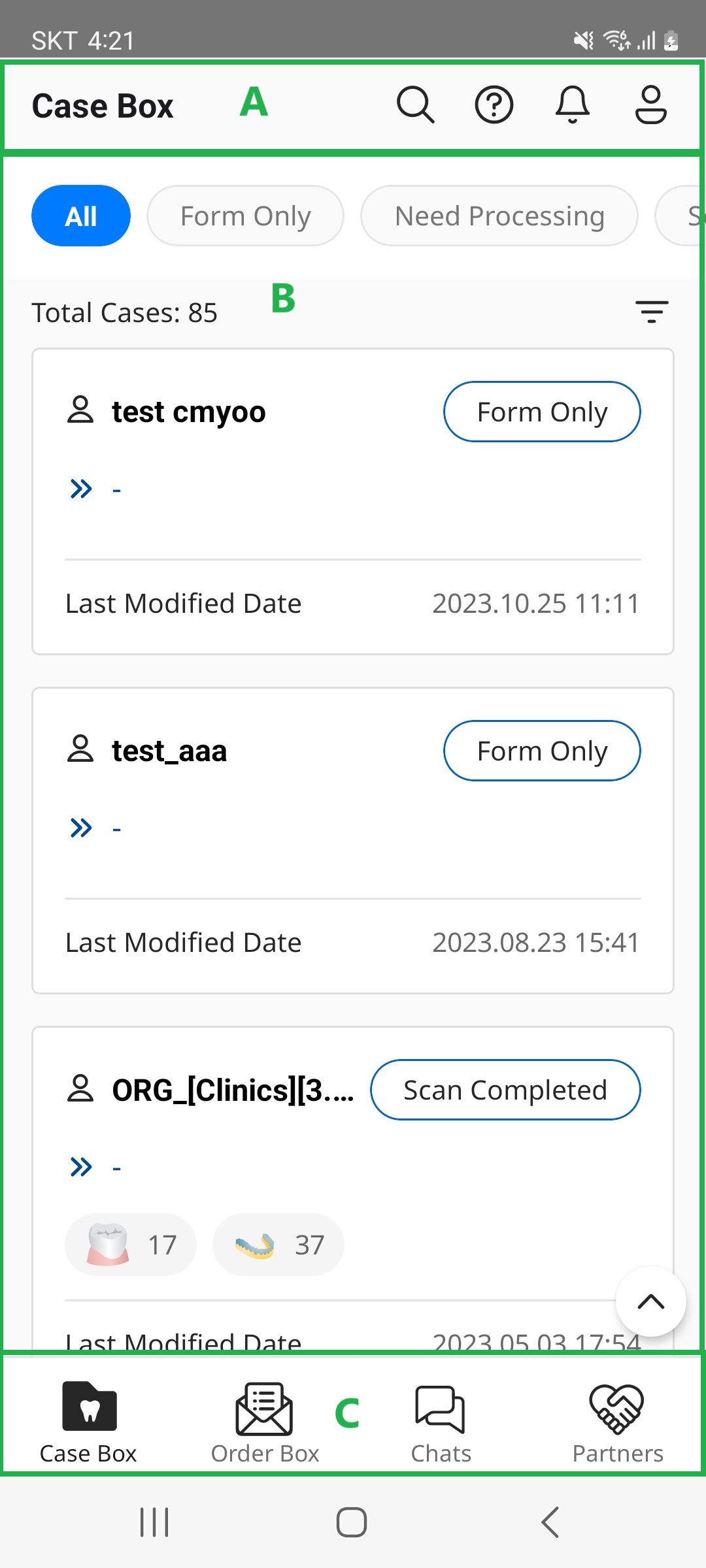
| A | Obere Leiste |
| B | Hauptinhaltsbereich |
| C | Unteres Menü |
Obere Leiste
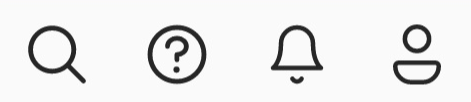 Die Symbole zum Navigieren zu Suche, Chatbot, Benachrichtigungen und Meine Seite werden neben dem Titel des ausgewählten Menüs angezeigt.
Die Symbole zum Navigieren zu Suche, Chatbot, Benachrichtigungen und Meine Seite werden neben dem Titel des ausgewählten Menüs angezeigt.
Suche
Suchen Sie nach Fällen in der Fall-Liste mit verschiedenen Bedingungen und Suchbegriffen in Case Box/Order Box/In Box/Work Box und Chats.
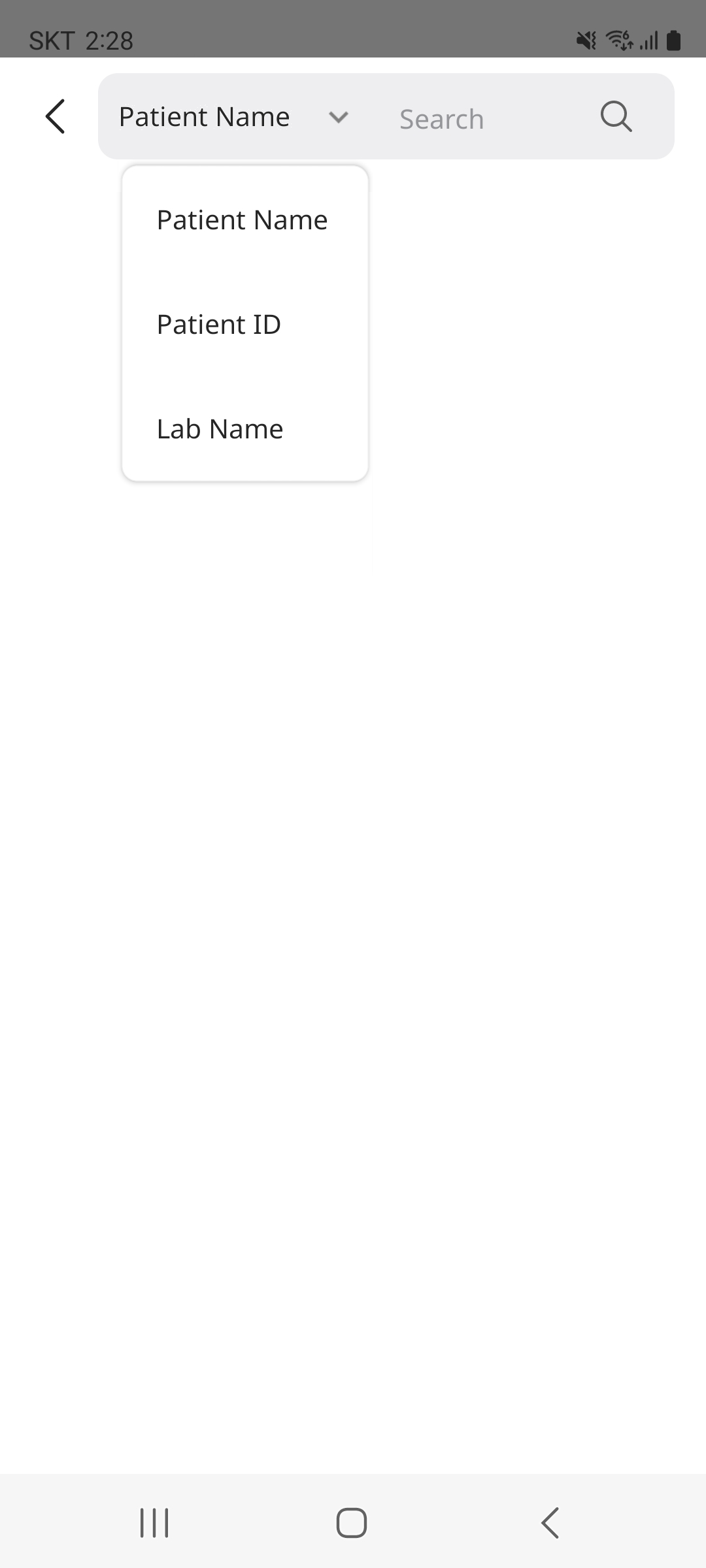
EinzelheitenFür weitere Einzelheiten über die Suche Funktion siehe die Case Box/Order Box/In Box/Work Box.
Chatbot
Starten Sie einen Chatbot, um Fragen zu den von Medit angebotenen Produkten durch eine KI-gestützte Suche zu beantworten.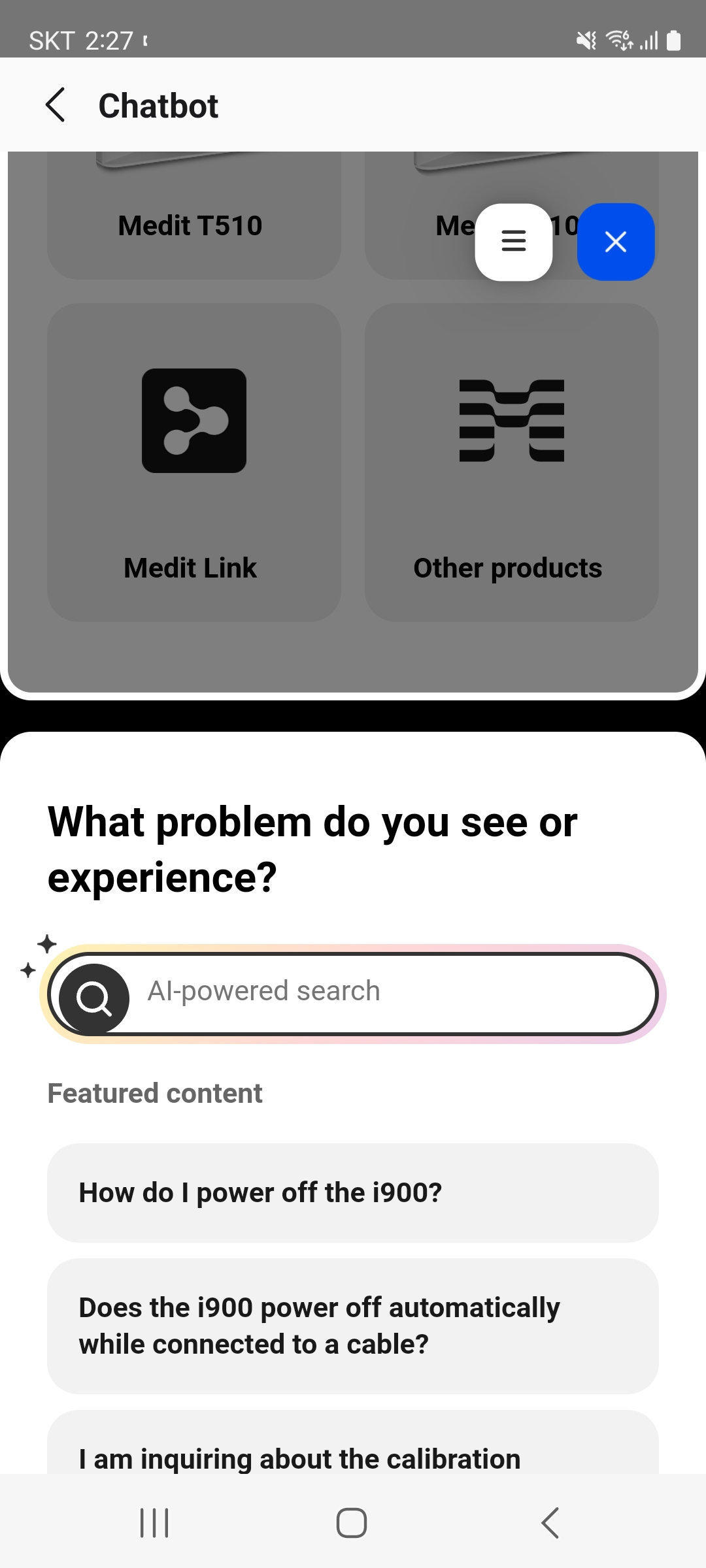
Benachrichtigungen
Zeigen Sie Benachrichtigungen über Ihre Bestellungen und Partnerschaftsanfragen an..png)
My Info
Auf dem Tab My Info finden Sie Konto-Informationen, Benachrichtigungs-Einstellungen, Sprach-Einstellungen, Zahn-Kennzeichnungs-Einstellungen, Annahme von Bedingungen, Überprüfung und Aktualisierung von Versionen, Feedback und Abmeldung.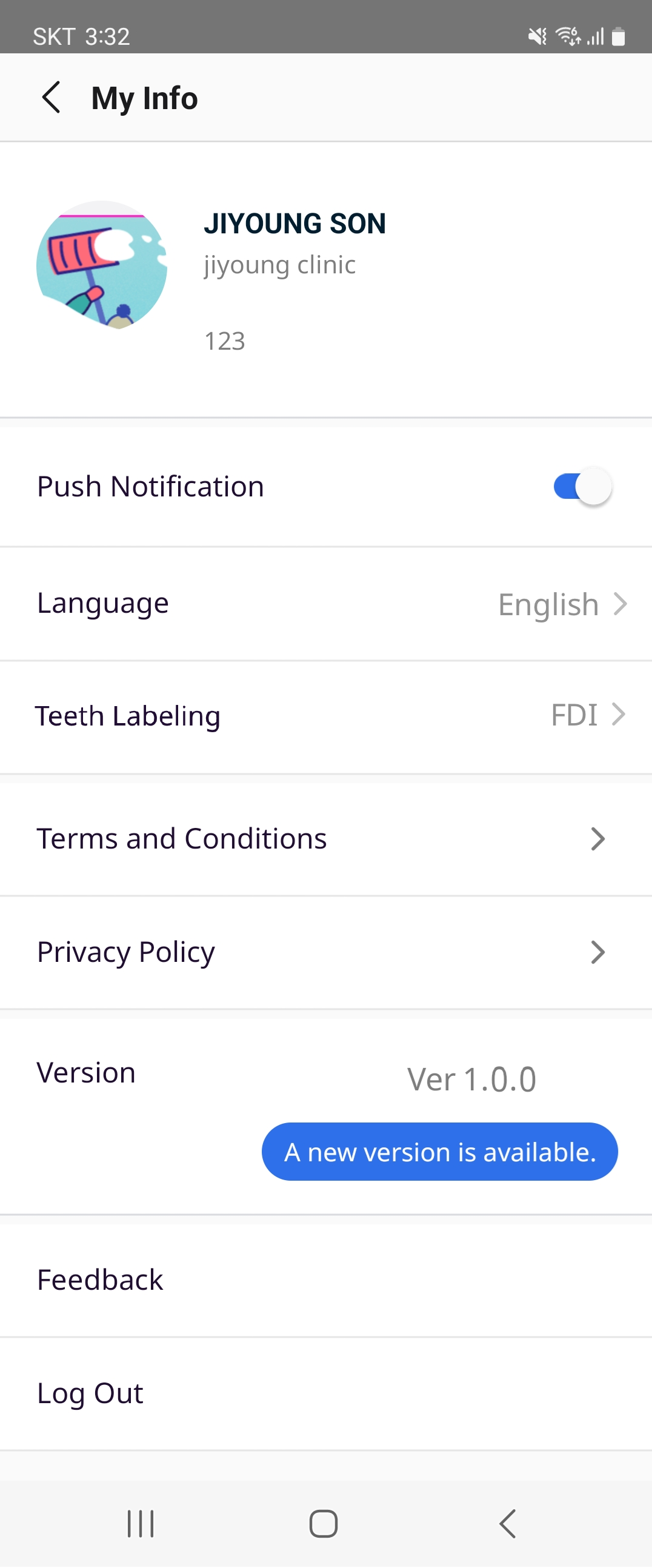
Unteres Menü

Je nachdem, mit welchem Konto Sie eingeloggt sind, sehen Sie vier Menü-Symbole am unteren Rand.
| Praxis-Konto | Case Box, Order Box, Chats, Partners |
| Labor Konto | In Box, Work Box, Chats, Partners |
Hauptinhaltsbereich
Der Hauptinhaltsbereich zeigt je nach dem aktuell ausgewählten Menü im unteren Menü Folgendes an.
| Case Box | Die Case Box enthält eine Liste der Fälle des Praxis-Kontos. |
| Order Box | Die Order Box enthält eine Liste der Fälle, die das Praxis-Konto bestellt hat. |
| In Box | Die In Box enthält eine Liste der Fälle für das Labor-Konto. |
| Work Box | Die Work Box bietet eine Liste der Fälle, die das Labor-Konto akzeptiert hat. |
| Chats | Sie bietet eine Chat-Funktion für Praxis- und Labor-Benutzer, um Fälle miteinander zu besprechen. |
| Partners | Praxis- und Labor-Benutzer können eine Liste der Unternehmen einsehen, mit denen sie Partnerschaften eingegangen sind, und den Status laufender Partnerschaftsanfragen überprüfen. |